Suurilla äänitiedostoilla ei voi olla helppoa lähettää niitä sähköpostitse tai Internetin kautta sosiaalisen median alustoilla. Näet viestejä, jotka kertovat, että äänitiedostosi on liian suuri. Se on yhteinen dilemma jokaiselle käyttäjälle. Olitpa DJ, muusikko, podcast-tuottaja tai tyypillinen musiikin kuuntelija, äänitiedostojen pakkaamisen oppimisesta on paljon apua.
Jos olet samassa tilanteessa, törmäät oikealle sivulle lukeaksesi. Saatavilla on monia ratkaisuja tai ohjelmia, joiden avulla voit pakata äänitiedostoja ja pienentää tehokkaasti mediatiedostoja. Luotettavan sovelluksen löytäminen on kuitenkin kuin helmi. Tässä blogissa tarkastelemme joitain tehokkaita työpöytä- ja mobiilityökaluja, joiden avulla voit rajoittaa tiedostojen mediakokoa merkittävillä tuloksilla. Ilman niin paljon puhumista, seuraavat sovellukset auttavat sinua pakkaa äänitiedoston kokoa.
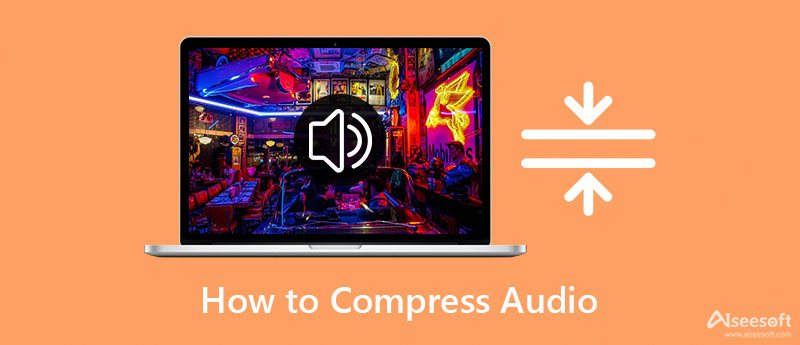
Riippumatta siitä, mitä järjestelmää käytät, on olemassa ohjelma, joka sopii tarpeisiisi. Eri järjestelmiin soveltuvia työkaluja on joukko. Se on kuitenkin kärsivällisyyden testi, koska jotkin ohjelmat eivät pysty suorittamaan sitä, mitä niiden on tarkoitus tehdä. Siksi etsimme luotettavia työkaluja auttamaan sinua. Tutustu niihin ja opi lisää.
Yksi kyvykkäistä ja luotettavimmista ohjelmista äänen pakkaamiseen on Video Converter Ultimate kirjoittanut Aiseesoft. Se tukee sekä Windows- että Mac-järjestelmiä. Sen avulla voit myös hallita äänitiedoston muotoa, kanavaa, näytetaajuutta ja bittinopeutta enemmän kuin pakkausnopeuden säätämistä. Nämä parametrit auttavat sinua pienentämään edelleen äänitiedostojesi mediakokoa.
Tämän lisäksi voit pakata äänitiedostoja ja muuntaa ne samanaikaisesti tämän ohjelman avulla. Video Converter Ultimate on monikäyttöinen, koska sen avulla voit muuntaa ja muokata mediatiedostoja. Noudata alla olevia yksityiskohtaisia ohjeita ja opi pakkaamaan äänitiedostoja laadun heikkenemättä verkossa.
Ensinnäkin sinun on ladattava ohjelma tietokoneellesi. Napsauta vain Ilmainen lataus painikkeet alla. Varmista, että hankit oikean asennusohjelman tietokoneellesi. Napsauta nyt ohjattua asennustoimintoa asentaaksesi Video Converter Ultimaten kokonaan. Käynnistä sitten ohjelma ja tutustu työkalun navigointiin ja käyttöliittymään.
100 % turvallinen. Ei mainoksia.
100 % turvallinen. Ei mainoksia.
Työkalun pääliittymästä näet neljä päävälilehteä. Navigoi kohtaan Toolbox -välilehti nähdäksesi luettelon ohjelman tarjoamista toiminnoista. Napsauta seuraavaksi Äänikompressori käynnistääksesi sen ja aloittaaksesi äänitiedostojen pakkaamisen.
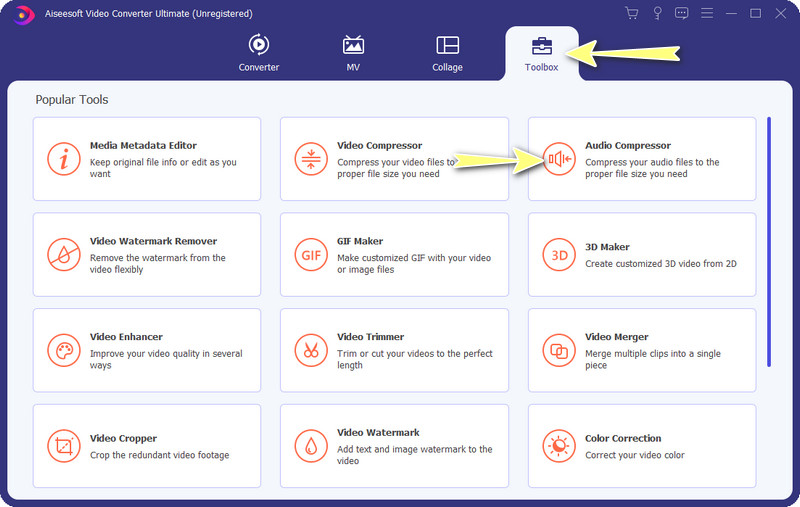
Napsauta sen jälkeen Plus allekirjoituspainiketta lisätäksesi äänitiedoston, jonka haluat pakata. Se avaa sitten laitteesi kansion. Etsi nyt kohdetiedosto ja lataa se ohjelmaan. Saat lisätietoja äänitiedostojen pakkaamisesta Macissa tai Windows PC:ssä noudattamalla alla olevaa viimeistä vaihetta.
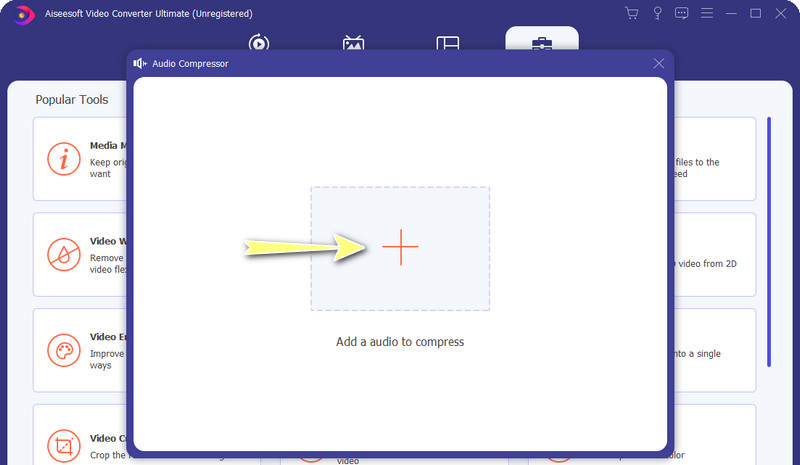
Kun pakkausliitäntä avautuu, voit nyt alkaa pienentää materiaalin kokoa. Voit siirtää puristusliukusäädintä tai muuttaa parametreja haluamallasi tavalla. Lisäksi muiden parametrien muuttaminen auttaa pienentämään videotiedoston kokoa. Seuraavaksi voit esikatsella tiedostoa nähdäksesi muutokset ja jos se sopii makuusi, napsauta Puristaa -painiketta aloittaaksesi prosessin.
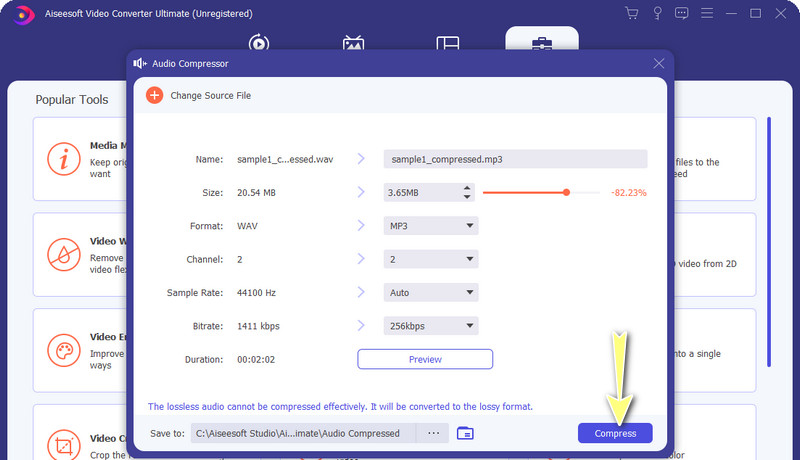
Jos haluat pakata äänitiedostoja iPhonella tai Android-laitteella, sinun kannattaa harkita Lexis Audio Editoria. Tuo on oikein. Tämä ohjelma on kehitetty Android- ja iOS-käyttäjille, jotta he voivat käsitellä äänitiedostoja mukavasti kannettavista laitteistaan. Sitä käytetään pääasiassa äänen tallennus ja muokata olemassa olevia äänitiedostoja. Tämän työkalun toinen hyödyllinen toiminto on kuitenkin äänen pakkaus. Se tarjoaa myös sävelkorkeuden ja tempon vaihtajia halutun äänilähdön saavuttamiseksi. Toisaalta tässä on kuinka pakata äänitiedostoja iPhonessa tai Androidissa tämän ohjelman avulla.
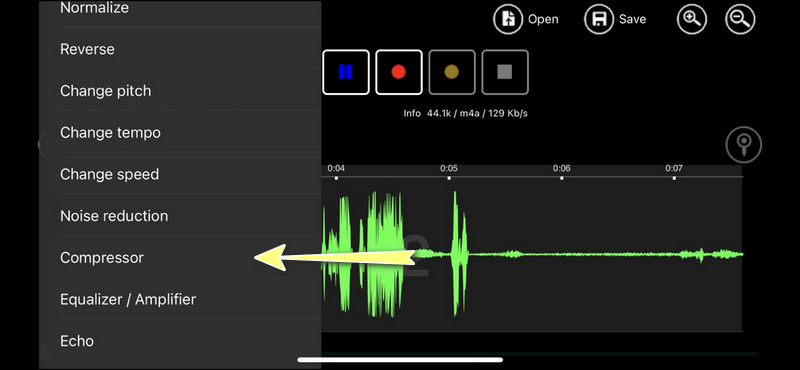
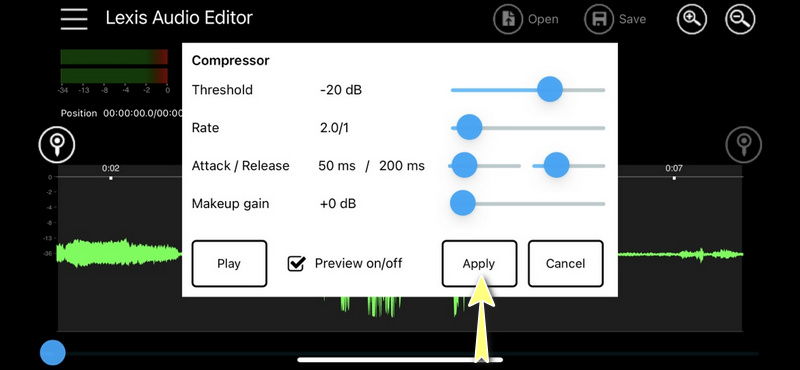
Kun haluat online-äänenpakkaustyökalun, voit luottaa XConvertiin. Tämän avulla voit tuoda äänitiedostoja eri lähteistä, kuten pilvitallennuspalveluista ja paikallisesta tallennustilasta. Voit muokata parametreja mieltymystesi mukaan. Sen avulla voit muokata bittinopeutta, äänikanavaa, näytteenottotaajuutta jne. Tämän lisäksi sinun ei tarvitse ladata ohjelmaa, koska se toimii verkossa ja on yhteensopiva eri verkkoselaimien kanssa. Samalla tavalla ohjelma mahdollistaa eräpakkauksen. Jos haluat käyttää sitä ja pakkaa ääntä verkossa ilmaiseksi, katso alla olevat vaiheet.
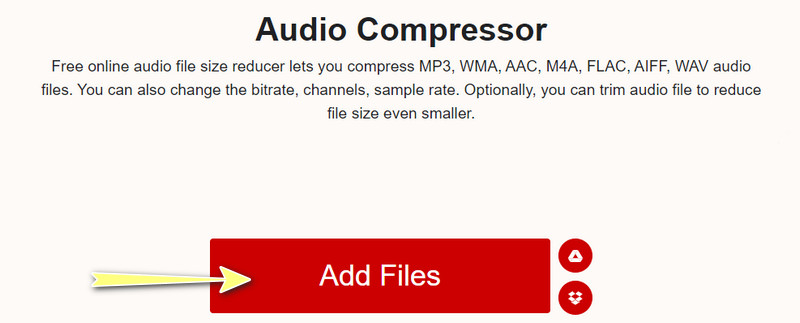
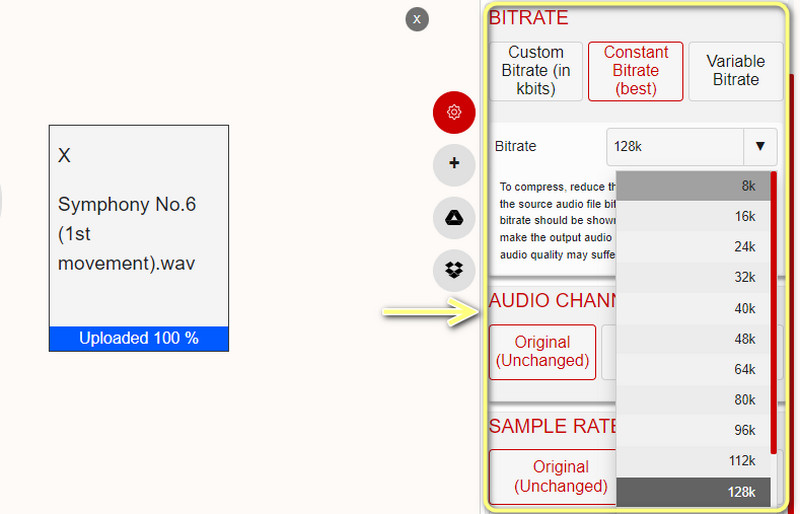
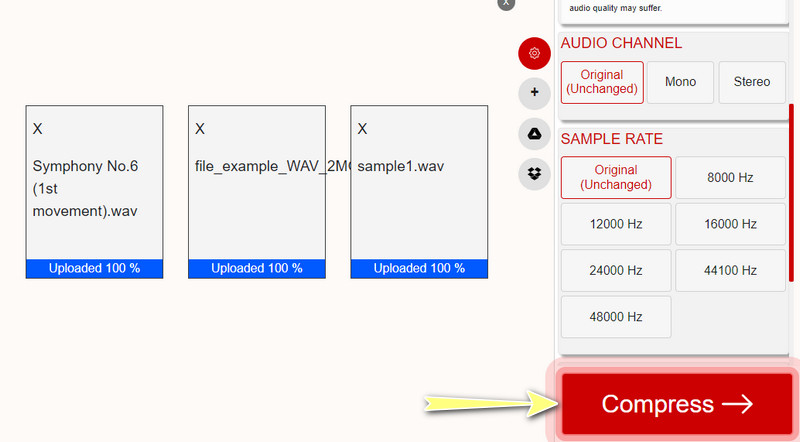
On monia syitä, miksi sinun täytyy pakata äänitiedostoja. Käytät vähän levyä olevaa laitetta ja haluat vapauta levytilaa. Tällä tavalla voit tallentaa enemmän äänitiedostoja. Sen lisäksi äänen pakkaus auttaa lähettämään äänitiedostoja verkossa, erityisesti viestisovelluksissa, jotka rajoittavat ladattavien tiedostojen kokoa. Joten sinun on opittava pakata suuria äänitiedostoja saavuttaaksesi tavoitteesi.
Lisäksi äänitiedoston pakkaaminen pienentää ääntä. Lisäksi tiedostojen lähettäminen verkossa vie vähemmän aikaa. Siitä on hyötyä äänitiedostojen suoratoistossa. Ainoa kompromissi on, että laatu heikkenee merkittävästi, kun ääntä pakataan liikaa. Pakkausalgoritmit muuttuvat kuitenkin päivä päivältä älykkäämmiksi ja paremmiksi, mikä säilyttää äänenlaadun. Tämän mukaisesti järjestimme ohjelmat äänitiedostojen pakkaamiseen iPhone-, Android-, Windows- ja Mac-järjestelmissä.
Kuinka pakata QuickTime-äänitiedosto?
Valitettavasti QuickTime ei tue videon/äänen koon muuttamista. Voit kuitenkin muuttaa videotiedostojesi kokoa, mikä voi auttaa pienentämään median kokoa.
Kuinka pakata äänitiedostoja lähettääksesi sähköpostitse?
Sinä voit pakkaa äänitiedostosi kansioon vaivatonta lähetystä varten Internetissä. Napsauta seuraavaksi tiedostoa hiiren kakkospainikkeella ja valitse Lähetä. Valitse seuraavaksi Pakattu (zip-pakattu) -kansio ja merkitse pakattu kansio.
Kuinka pakata äänitiedostoja iTunesissa?
iTunesin Asetukset-valikossa voit muuttaa ääniparametreja, kuten stereobittinopeutta, jotka vaikuttavat merkittävästi median kokoon. Siirry vain tuontiasetuksiin ja valitse Asetukset-vaihtoehdosta Mukautettu. Säädä seuraavaksi parametreja tarpeidesi mukaan.
Kuinka pakata äänitiedosto Audacityssä?
Jos haluat pakata äänitiedostoja Audacityssä, siirry Tehoste-valikkoon ja siirry kohtaan Compressor. Näyttöön tulevasta ikkunasta voit määrittää Compressorin asetukset. Sitten voit esikatsella ääntä haluamallasi tavalla.
Yhteenveto
Tämä artikkeli esitteli helpoimpia tapoja skannata Mac-tietokoneissa ja kannettavissa tietokoneissa. Skannerin mukana tuleva taso on yksi vaihtoehto. Image Capture on Macin sisäänrakennettu skannaustyökalu. Lisäksi Preview-sovellus on myös saatavilla. Aiseesoft Mac Cleaner on paras haittaohjelmien skanneri Macille. Lisää kysymyksiä? Jätä viesti tämän postauksen alle.

Video Converter Ultimate on erinomainen videomuunnin, -editori ja -tehostin, jonka avulla voit muuntaa, parantaa ja muokata videoita ja musiikkia 1000 muodossa ja enemmän.
100 % turvallinen. Ei mainoksia.
100 % turvallinen. Ei mainoksia.